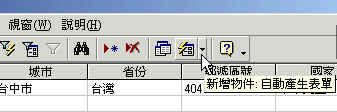 在工具列的右邊有一個「新增物件:自動產生表單」的圖示,請點選這個功能。
在工具列的右邊有一個「新增物件:自動產生表單」的圖示,請點選這個功能。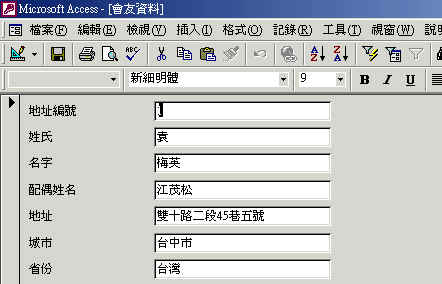 點選自動產生表單後,就會出現左邊這個簡單的表單格式。
點選自動產生表單後,就會出現左邊這個簡單的表單格式。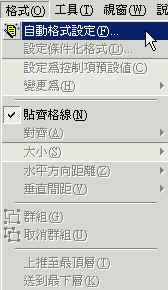 我們才剛剛開始學習建立資料庫,所以不急著建立較複雜的資料庫,我們先選擇建立一般的資料庫。
我們才剛剛開始學習建立資料庫,所以不急著建立較複雜的資料庫,我們先選擇建立一般的資料庫。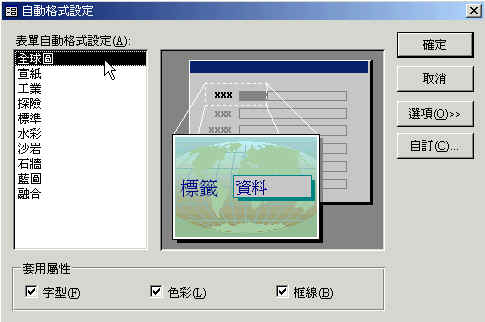 看過原始表單,如果不滿意,您可以先選擇「表單自動格式設定」。
看過原始表單,如果不滿意,您可以先選擇「表單自動格式設定」。
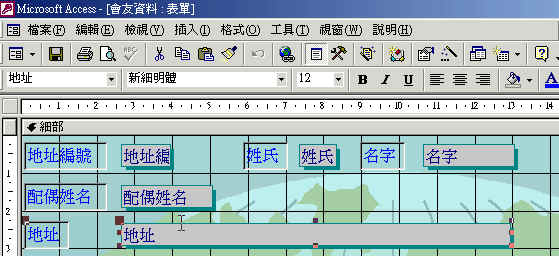 Access資料庫的表單也可隨意修改,您可以移動位置,修改字體大小,以及其他功能。
Access資料庫的表單也可隨意修改,您可以移動位置,修改字體大小,以及其他功能。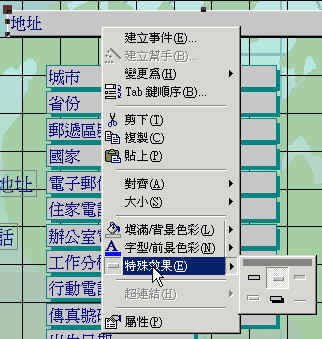 滑鼠右鍵實在很好用,點一下輸入欄位,再點一下滑鼠右鍵,就會出現設定對話框。
滑鼠右鍵實在很好用,點一下輸入欄位,再點一下滑鼠右鍵,就會出現設定對話框。您可以點選各種效果,設定您的輸入表單。
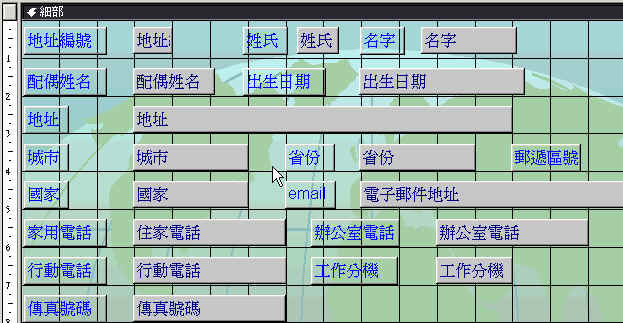 逐項修改表單的確需要花費較多時間,但修改後就會覺得專業多了。
逐項修改表單的確需要花費較多時間,但修改後就會覺得專業多了。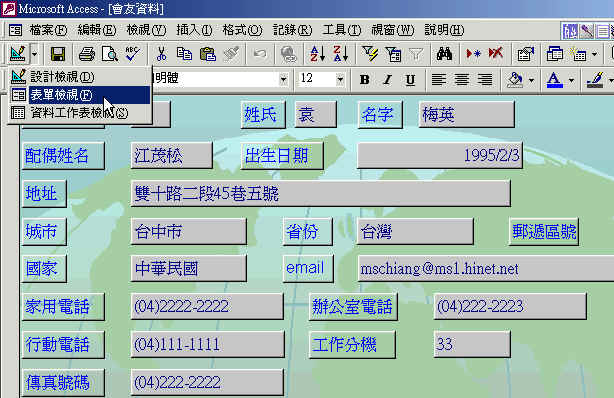 確定表單修改好後要點選檔案下的圖示「表單檢視」
確定表單修改好後要點選檔案下的圖示「表單檢視」記得要儲存檔案。